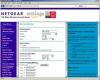Bildkredit: Jupiterimages/Photos.com/Getty Images
Nästan allt som normalt skulle ansluta till datorn, som tangentbord och möss, har blivit trådlöst av en god anledning: färre kablar och mer rörlighet. Om du vill ha kameror som integreras i ditt lokala nätverk och inte involverar en röra med kablar är trådlösa IP-kameror den bästa lösningen. De är mycket enkla att installera, och allt du behöver göra är att öppna din webbläsare på en dator i ditt nätverk för att konfigurera dem.
Att komma till webbgränssnittet
Steg 1
Öppna din föredragna webbläsare.
Dagens video
Steg 2
Hitta kamerans IP-adress. Denna adress måste skrivas någonstans på enheten eller i dess bruksanvisning.
Steg 3
Skriv kamerans IP-adress i webbläsarens adressfält.
Konfigurera säkerhet
Steg 1
På sidan du kommer till, ställ in kameranamnet till något du skulle kunna urskilja i ditt nätverk.
Steg 2
Bläddra i gränssnittet tills du hittar en meny där du ska skriva ett administrativt ID och lösenord.
Steg 3
Skriv valfritt ID du vill ha och ett lösenord för ID: t att logga in med. Detta är nödvändigt så att andra inte kan utnyttja din kamera och invadera din integritet.
Ställa in en IP
Steg 1
Öppna webbläsargränssnittet för din kamera (se avsnittet "Komma till webbgränssnittet").
Steg 2
Gå igenom menyerna tills du hittar var du kan ställa in en IP för din kamera.
Steg 3
Tilldela manuellt en IP som du känner igen för din kamera och ställ in standardgatewayen till din routers IP-adress (ta reda på detta genom att titta på din router eller dess användarmanual). Se till att din kameras IP inte redan används av en annan dator.
Saker du behöver
Router
Dator med internetanslutning
Dricks
Om du redan kör en webbserver på port 80, ändra kamerans webbport. Ta reda på hur du gör detta genom att läsa kamerans bruksanvisning. Varje kamera har sina webbserverinställningar på olika ställen i konfigurationsgränssnittet. Överväg att skaffa en dynamisk DNS för din dator så att du enkelt kan ansluta till kamerans webb adress utan att behöva komma ihåg din dators IP-nummer (se "Dynamisk DNS" i "Resurser" sektion). Det betyder att du till exempel kommer att kunna skriva "mydomain.somednsprovider.com", istället för att memorera en sekvens med fyra siffror i din IP-adress. Detta är också mycket användbart för Internetanslutningar som inte har en statisk IP-adress. Eftersom IP-kamerakonfigurationssidor inte är enhetliga är det bäst om du läser bruksanvisningen för din kamera innan du följer dessa instruktioner så att du vet var du kan hitta något. Du kan också hänvisa till manualen när du läser den här artikeln.